Win7系统怎样不显示蓝牙图标? Win7系统不显示蓝牙图标的方法?
发布时间:2017-07-04 14:44:04 浏览数:
今天给大家带来Win7系统怎样不显示蓝牙图标?,Win7系统不显示蓝牙图标的方法?,让您轻松解决问题。
现在很多预装Win7系统的笔记本都自带了蓝牙功能,不过随着无线的应用,蓝牙的使用率越来越少,而系统右下角显示的蓝牙图标很多用户也感觉不需要了,那么如何不显示蓝牙图标呢?1、首先点击右下角蓝牙图标,然后点击“打开设置”;
2、打开蓝牙设置后,我们可以看到有一个“在通知区域显示bluetooth图标”的选项,我我们取消其的勾选状态,然后点击应用,这时我们就可以看到蓝牙图标不见了。
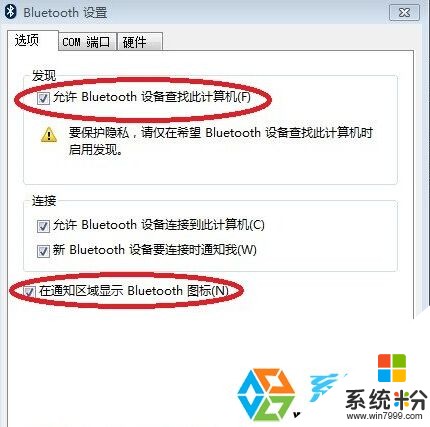
当然别的方法也很多,比如在任务栏和开始菜单属性中,自定义通知区域图标,将蓝牙图标设置为不显示也是可以的。
以上就是Win7系统怎样不显示蓝牙图标?,Win7系统不显示蓝牙图标的方法?教程,希望本文中能帮您解决问题。